Wir kommen mit einem neuen zurück Videoanleitung kurz und prägnant erklären, wie man a sichern aller unserer Anwendungen und der darin enthaltenen Daten über eine kostenlose Anwendung aus dem Play Store namens Coal.
Coal In seiner kostenlosen Version bietet es uns volle Funktionalität zum Erstellen sichern aller unserer Anwendungen, ohne Benutzer sein zu müssen Wurzel.
Wie ich Ihnen bereits gesagt habe, ist die kostenlose Version der Anwendung voll funktionsfähig, obwohl wir eine Version haben PRO bezahlt mit einigen Funktionen und zusätzliche Werkzeuge.
Coal ist eine Qualitätsalternative zu bekannten Anwendungen wie Titanium Backup, obwohl mit weniger Optionen in Ihrer Konfiguration und Kopie von Systemdateien.
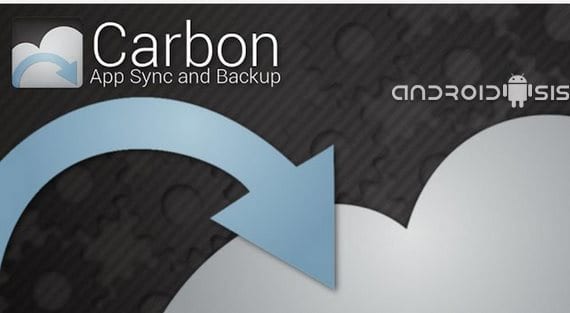
Merkmale der Anwendung
- Sicherung von Anwendungen und Daten, ohne Root-Benutzer sein zu müssen.
- Synchronisierungsoption unseres Google-Kontos zum Hochladen des Backups auf Google Drive
- Option zum Kopieren des internen Speichers.
- Kopieroption auf externe SD-Karte
- Eine Desktop-Version ist für den PC verfügbar und würde die mobile Anwendung ergänzen.
Wie konnten Sie in der sehen Schritt für Schritt Tutorial In der Kopfzeile des Beitrags ist der Vorgang sehr einfach und jeder kann ihn ohne größere Probleme ausführen. Auf diese Weise können wir alle unsere Anwendungen mit den enthaltenen Daten gut speichern.
Wenn ich sage mit Ihren Daten enthalten Ich meine zum Beispiel, wenn wir ein Spiel speichern, wird es auf dem angegebenen Pfad gespeichert, so wie wir es zum Zeitpunkt der Erstellung des Spiels hatten SicherungskopieDies bedeutet, dass es mit all den Fortschritten gespeichert wird, die wir bis zu diesem Zeitpunkt erzielt haben.
Eine andere empfohlene Sache ist, dass, sobald wir das getan haben Backup oder BackupKopieren wir den Ordner mit dem Namen Coal Auf unserem PC oder externen Speichermedium vermeiden wir damit den Verlust bei versehentlicher Formatierung des internen oder externen Speichers des Terminals.
Mehr Informationen - So erstellen Sie ein Backup mit Titanium Backup, So verwenden Sie den Android App Store vom PC aus, Google Play
Download – Kostenlose Holzkohle

Hallo gut. Es scheint mir ein sehr interessantes Tutorial und eine gute Option zu sein, um ein Backup zu erstellen. Aber ich habe eine Frage. In dem Video sagst du, dass du als Root keine Anwendung für Anwendung akzeptieren musst, um die Sicherung durchzuführen. Aber sparen Sie sich, wenn Sie Anwendungen wiederherstellen müssen, wenn Sie Anwendungen wiederherstellen? Ich denke, das Titanium macht das, aber in seiner kostenpflichtigen Version (die ich nicht habe). Wenn mich etwas davon abhält, "Hunderte" von ROMs zu versuchen, ist die Tatsache, dass alle meine Anwendungen einzeln wiederhergestellt werden.
Grüße und Glückwünsche für den Abschnitt.
Ich nehme an, es wird dasselbe sein, da Sie kein Root sind, müssen Sie alle Installationen akzeptieren, obwohl ich es ehrlich gesagt nicht ausprobiert habe.
Am 2. April 2013 um 00:51 Uhr schrieb Disqus:
Vielen Dank für das Tutorial!
Ich wollte unbedingt einen Tutor für diese App finden!
Danke Freund
2013 Disqus
Ich werde mich mit einem Beispiel erklären, damit wir uns alle verstehen. Sie erstellen die Kopie mit dem 4.1-System. Wenn Sie dann die 4.2 einfügen und die Kopie wiederherstellen, funktioniert sie NICHT. Es gibt einen Fehler. Mit diesem Kopiersystem der Sicherheit ist es fast das Beste, aus der Wiederherstellung heraus zu machen, dass, wenn es perfekt funktioniert.
Es tut mir leid, dass ich Ihnen nicht zustimme, aber das mit Carbon erstellte Backup ist nützlich, da es keine Systemdaten kopiert, sondern nur Anwendungen und deren Daten und leichte Dinge wie SMS-Anrufliste usw.
Am 4. April 2013 um 20:21 Uhr schrieb Disqus:
Nun, ich würde dann etwas falsch machen, denn vor 2 Tagen habe ich mein Handy verloren, um den Raum zu wechseln, und als ich das System neu installieren wollte, habe ich es mir nicht erlaubt und musste alle Anwendungen einzeln neu installieren ... das ist warum ich es gesagt habe. Hast du es versucht?
Wenn Sie nur die Apps und ihre Daten installieren, gibt es kein Problem mit der Kohlenstoff- oder Titansicherung. Ich habe es satt, dies in verschiedenen Basen und verschiedenen ROMs zu tun, die ich testen möchte.
Am 4. April 2013 um 23:37 Uhr schrieb Disqus:
Und nach Ihrer und Ihrer Erfahrung, welches ist besser, um ein Backup für einen normalen Benutzer wie mich zu erstellen? Kohlenstoff, Titan oder mach es aus der Erholung.